안녕하세요.
오늘은 키움증권 영웅문4 수식관리자 에서 화살표 만드는 방법을 알아보도록 하겠습니다. 초보자분들은 아주 생소할 수 있으시고, 프로그래밍을 조금 하신 분들은 익숙할 수 있습니다. 차근차근 알아보도록 하겠습니다.
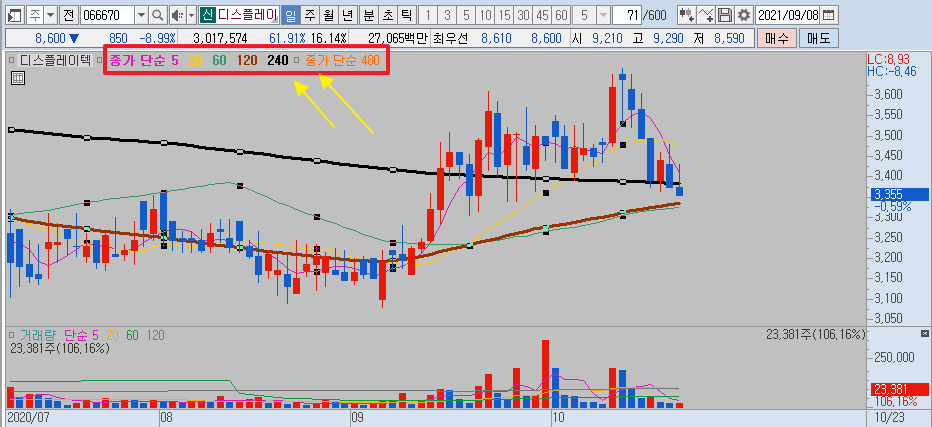
우리가 가장 쉽게 접할 수 있는것이 바로 가격이동평균선 입니다. 그리고 가격이동평균선은 수식으로 만들어집니다. 이동평균선 또는 지표이름을 더블클릭 해 봅시다.
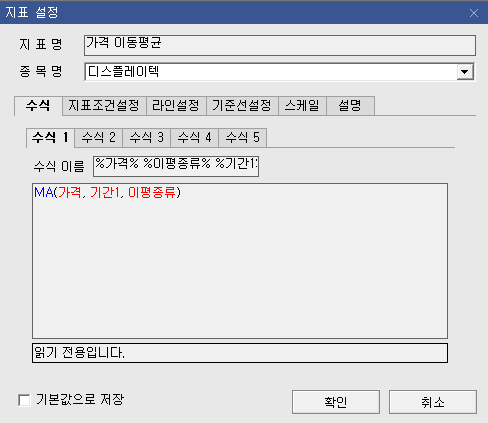
가격이동평균선 지표조건설정탭에서 수식탭으로 변경해보면 이렇게 수식이 존재합니다. 여기에서 MA 라는 함수가 아마도 가격이동평균선의 기본적인 함수 일것입니다. 가격은 현재 주가의 위치를 설정할 수 있습니다.

지표조건설정 탭에서 보시면 확인할 수 있는데, 시가, 저가, 고가, 종가 등으로 설정이 가능합니다. 직접 입력해도 되고, 지표조건설정에 수식으로 연결시켜도 됩니다.
현재)MA(가격, 기간1, 이평종류) → 변경)MA(종가, 기간1, 이평종류)
예를 들어 현재 가격 이라고 적힌 부분에 c 또는 종가라고 직접 입력하면 임의로 변경은 불가능 하나 수식에 아무 이상이 없으며, 가격이라는 지표로 설정해 놓으면 지표조건설정에서 수치를 임의로 변경할 수 있습니다. 직접 적는 것과 지표로 설정해 놓는것은 이런 차이점이 있습니다. 기간1 과 이평종류도 똑같은 맥락으로 이해하시면 됩니다.
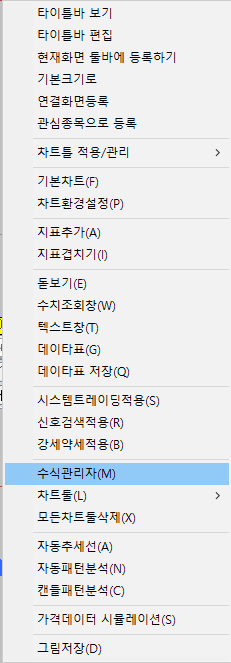
차트에서 마우스 오른쪽 버튼을 클릭하여 수식관리자 메뉴를 실행합니다.
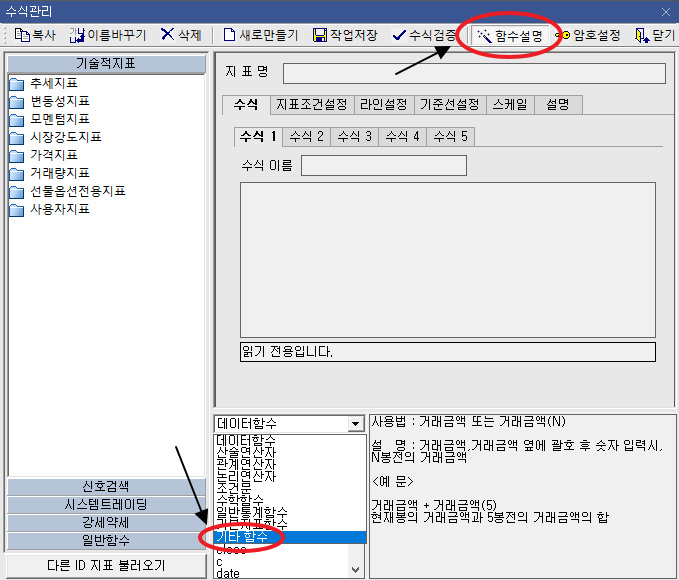
수식관리자에서 함수설명을 보면 수식에 대한 여러가지 정보가 있습니다. 여기에서 우리는 기타 함수를 클릭합니다

화살표를 만들기 위한 기본 함수인 crossup 에 대한 설명이 적혀 있습니다. 사용법은 crossup(a,b) 인데요. a가 b를 상향돌파 한다는 수식입니다. crossup의 함수를 사용한후 그 안에 다른 수식들을 결합하면서 a가 b를 상향돌파한다는 조건만 만족시키면 됩니다. 그러면 이제 수식을 만들어 보도록 하겠습니다.
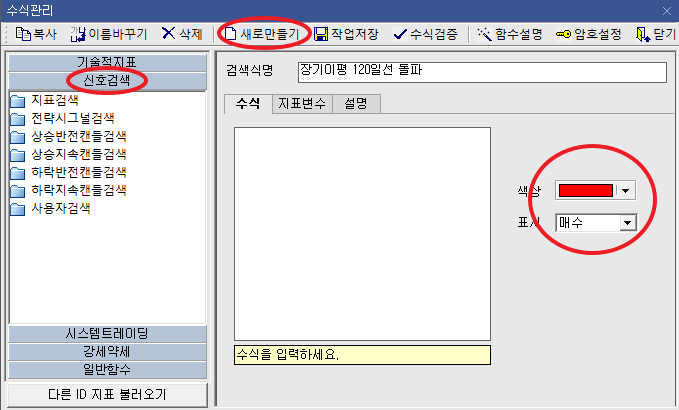
화살표는 신호검색 탭에서 적용이 됩니다. 수식관리자 신호검색 탭을 클릭한 후 새로만들기를 눌러줍니다. 그러면 이제 수식을 만들 수 있는데요. 종가가 장기이동평균선 120일선을 돌파하는 날 화살표가 표시되는 수식을 만들어 보겠습니다. 저는 색상을 빨간색으로 하였고, 매수 화살표로 설정하였습니다. 색상은 편한 색으로 설정하세요. 검색식명에 "장기이평 120일선 돌파"로 만들어보겠습니다.

수식에 조금전에 보았던 돌파 함수를 적어줍니다. crossup(a,b) 였죠. 그리고 a 가 b 를 상향돌파 한다는 설명이었죠. 여기서 a 자리에 c 즉 종가를 적습니다. 그리고 뒷쪽에는 초반에 공부했던 가격이동평균선 수식을 대입합니다. 그러면 종가가 가격이동평균선을 상향 돌파할때 표시한다 라는 수식을 완성할 수 있습니다. MA 안에 있는 한글들은 모두 지표변수 이기 때문에 각 변수에 대한 값을 입력해야 합니다.

MA함수의 변수에 대한 값을 입력하면 변수"가격" 의 값은 "종가", 변수"기간1"의 값은 "120", 변수"이평종류"의 값은 "단순" 으로 설정하겠습니다. 가격은 시가,고가,저가,종가 등 여러가지로 값을 바꿀 수 있으며, 기간1은 자신이 원하는 수치를 입력하면 됩니다. 여기서 기간1 은 "일" 을 나타냅니다. 10이라고 적으면 10일선이겠죠. 저는 120이라고 적었기 때문에 120일선 이라고 보시면 됩니다. 이평종류에는 기본적으로 단순을 많이 쓰고, 지수도 사용합니다.

모두 작성했으면 "수식검증"을 눌러서 수식에 이상이 없는지 확인합니다. 잘못적었을 경우 수식에 오류가 있다는 문구가 출력됩니다. 오류가 뜨면 차근차근 살펴보신후 수정하시기 바랍니다.

마지막으로 "작업저장" 을 누르면 왼쪽 메뉴에 방금 저장한 수식의 이름이 생성되었는지 확인하면 됩니다. 이제 만든수식을 차트에 적용시켜 봅시다.

차트에서 마우스 오른쪽 버튼을 클릭하여 "신호검색적용" 을 클릭합니다. 선 수식들은 "지표추가"를 눌러서 추가하고, 화살표 수식들은 "신호검색적용" 을 눌러서 추가하니 참고바랍니다.

방금 만든 수식을 검색으로 찾은 후 적용을 눌러줍니다.

화살표가 차트에 적용이 되었습니다. 저는 갈색선이 120일선 입니다. 화살표를 보시면 종가 기준으로 120일선을 상향돌파 하였을 때에만 화살표가 표시되고 있습니다. 즉, 120일선 아래에 있다가 돌파할때에만 화살표가 표시되며, 120일선 위에 있을 때에는 표시되지 않습니다. 차근차근 잘 읽고 이해 하셨으면 장기이평 240일선, 480일선을 돌파할 때에 표시되는 화살표도 만들 수 있을겁니다. 응용을 해서 더욱 좋은 수식을 만들어 보시기 바랍니다.
위 글이 도움이 되셨다면, 하트 공감을 눌러주시면 블로그 운영에 엄청난 힘이 됩니다.
모든 분석은 개인적인 견해이며, 이를 활용하여 매매시 수익과 손실의 책임은 매매자 본인에게 있습니다.
'영웅문 선, 화살표 수식 만들기' 카테고리의 다른 글
| 키움증권 영웅문 수식관리자 화살표수식 이격도과열 (0) | 2021.09.23 |
|---|---|
| 키움증권 영웅문 선행스팬 돌파 구름대 돌파 화살표 수식 만들기 (1) | 2021.09.22 |
| 키움증권 영웅문 수식 거래량2배 골든크로스 화살표 만들기 (1) | 2021.09.17 |
| 키움증권 영웅문 분봉 평균선 매매 (0) | 2021.08.31 |
| 영웅문 분봉 전일고가 금일시초가 가로선 설정하기 (1) | 2021.08.28 |




댓글